Annons
Många av oss använder e-post för att dela länkar med människor. Skicka en rik Facebook-liknande förhandsgranskningsruta med Klipp bättre.
Tillägg som Länkare för Chrome låt dig dela snabbt och enkelt en länk via e-post Så här skickar du stora filer som bilagor till e-post: 8 lösningarVill du skicka stora filer via e-post men löpa in filstorleksgränser? Vi visar hur du skickar stora filer via e-postbilagor. Läs mer , men mottagaren får just den raden utan någon annan information, förutom vad du skriver i din e-post. Samtidigt, om du delar en länk på Facebook, skapar det sociala nätverket smart en cool "länkförhandsvisning" -ruta som tar tag i rubriken på din länk, lite introtext och en rubrikavbildning.
Om du vill ha något liknande förhandsgranskning av länken när du skickar e-post, är Clip Better det du behöver. Det är ett tillägg för Chrome, en bokmärke, en e-posttjänst och en iPhone-app.
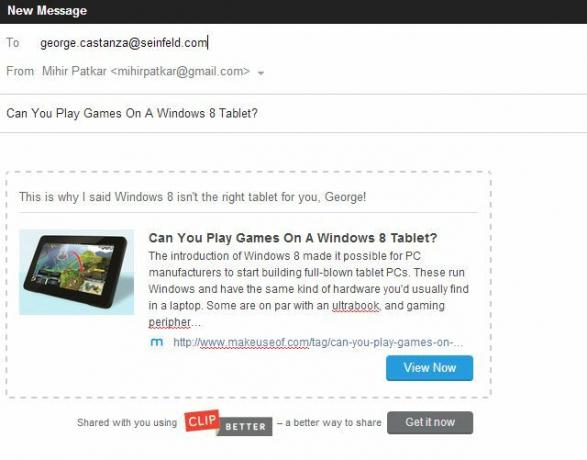
Klipp bättre på Chrome & Bookmarklet
Implementeringen av Clip Better i Chrome är fantastisk, så om du använder Googles webbläsare är detta en av
bästa Chrome-tillägg De bästa Chrome-förlängningarnaEn lista med bara de bästa tilläggen för Google Chrome, inklusive förslag från våra läsare. Läs mer du kan få. Mekanismen är enkel. När du är på en webbsida och vill dela den trycker du på ikonen Clip Better i verktygsfältet. Inom några sekunder kommer tjänsten att ge dig en cool förhandsgranskning av länken som kan se ut så här: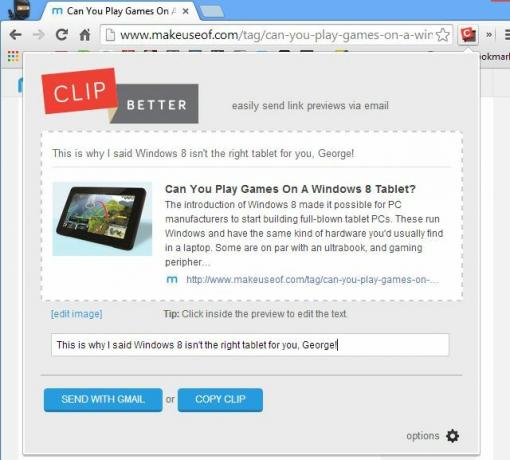
Som ni ser finns en kommentarruta så att du kan skriva något som alla som får klippet kan kontrollera. Om du bara planerar att skicka e-post till förhandsvisningen av länken, föreslår jag att du hoppar över kommentarrutan och bara skriver vad du vill i e-postmeddelandet. Men om du ska använda samma klipp på olika platser - som att skicka e-post via olika konton eller skicka det som en del av ett Microsoft Word-dokument - då kan kommentarrutan spara en del tid. Åh ja, Clip Better: s förhandsgranskningar kan klistras in i Word och de fungerar perfekt!
Du kan också redigera förhandsvisningen av länken så att texten kan ändras hur du gillar den, låta dig bli av med ofullständiga meningar eller lägga till egna text. På samma sätt kan du också lägga till eller ändra bilden till förhandsgranskningen genom att peka på valfri bildlänk på webben.
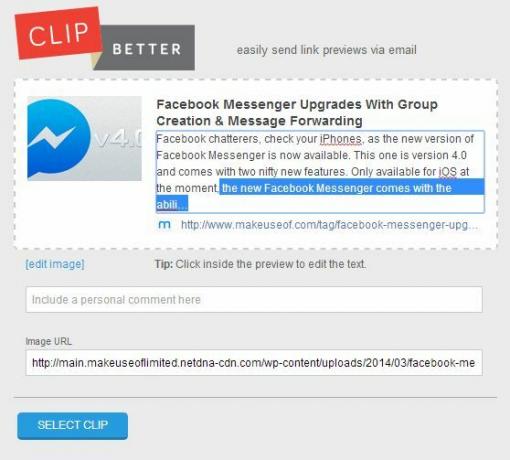
Chrome-tillägget fungerar bra med Gmail, så om du är en Gmail-användare (och det finns gott om skäl att använda Gmail ROUNDUP: De 10 bästa funktionerna som håller mig i GmailGmail är ett av Googles största projekt och i mina ögon har det revolutionerat e-post. Inte bara är det den bästa webbaserade e-postklienten runt, Gmail slår också gratis stationära klienter mil. Efter att ha använt ... Läs mer ) då har du tur. Med ett klick kommer det att öppna ett nytt fönster från Compose Mail med förhandsvisning av länken. Bokmärken erbjuder dock inte detta, så du måste kopiera och klistra in förhandsvisningen av länken i din e-post, vilket inte är något som helst.
Flera länkar med e-post
Clip Better kan också fungera utan att tillägget eller bokmärken är installerad. Allt du behöver göra är att skicka ett e-postmeddelande med en länk till [email protected] och tjänsten kommer att svara med förhandsgranskningen. Här är det bästa: med e-post kan du skicka flera länkar för att få flera förhandsvisningar!
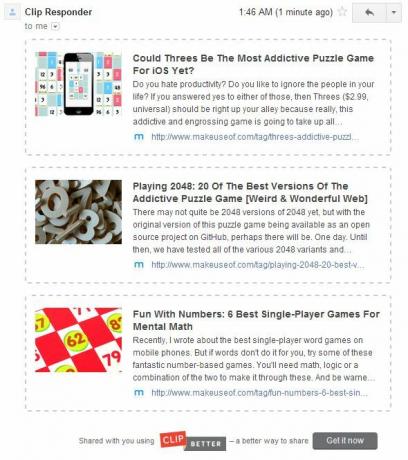
Det är bra webbverktyg för att dela buntar med intressanta länkar 3 webbverktyg för att samla och dela paket med intressanta länkar Läs mer , men detta är ett mycket bättre alternativ om du ska skicka flera länkar i ett e-postmeddelande. Du kan också lägga till kommentarer på upp till 73 tecken till dessa genom att inkludera dem inom parentes, samt lägga i textformatering som fetstil och kursiv. Clip Better har detaljer om hur man gör det. Men i mitt test fungerade kommentarinsättningen aldrig ens med flera försök.
Klipp bättre på iPhone
Clip Better iPhone-appen är en helt ny bollspel och inte så bekväm som webbversionen, enligt min mening. Det fungerar på samma sätt, men du förstår, multi-tasking är en mycket smidigare upplevelse i en stationär webbläsare än en mobil. Clip Better fungerar bra med Safari och Chrome och processen innebär att du kopierar en länk och klistrar in den i Clip Better-appen, som sedan låter dig antingen skicka förhandsvisningen av länken med standard-app-appen i iOS eller kopiera in den till din favorit-e-post klient.
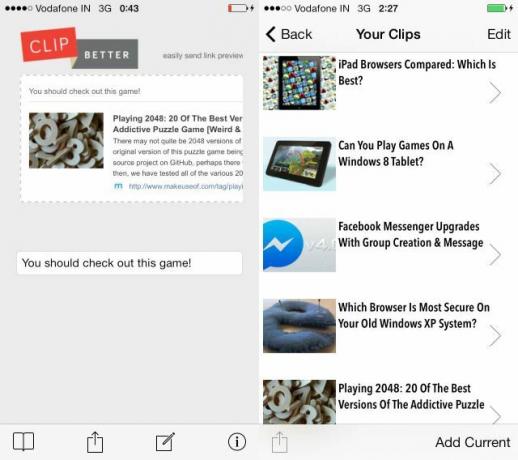
Men det finns en funktion på iPhone-appen som jag önskar var tillgänglig på skrivbordet. I iPhone-appen ger Clip Better dig möjlighet att spara vissa klipp så att du kan slå upp dem och dela när du vill i framtiden. Det här valvet av länkar med lätt delning kan vara ovärderligt för vissa användare.
Få klipp bättre:
- Officiell hemsida
- Chrome-förlängning
- bookmarklet
- iPhone-app [inte längre tillgänglig]
Hur delar du länkar?
E-post är inte det enda alternativet att dela länkar längre och många föredrar att begränsa sådana aktier till sociala nätverk, bara med e-post för arbete. Hur delar du länkar men? Är e-post fortfarande ett bekvämt alternativ för dig? Och om ja, vad tar du på Clip Better?
Mihir Patkar skriver om teknik och produktivitet när han inte binge titta på återkörningar.
